Cum de a stabili formula în MS Excel - vector de dezvoltare

Creați formula cea mai uzuală în Excel
Și noi nu observăm că formula „veche“ a devenit brusc „nou“ - a schimbat nu numai celula care afișează rezultatul formulei, dar, de asemenea, pentru același număr de celule mutat datele originale! Ei bine, în cazul în care „noi“ sunt Neumplute - atunci, în loc de a vedea rezultatul „0“, înțelegem eroarea. În cazul în care este completat și date similare? Deci, puteți confunda veniturile cu cheltuielile și de căutare brut lung pentru capete - formula utilizată pentru a funcționa corect!

... și acum copiați. Vă rugăm să rețineți - împreună cu amplasarea unei celule cu formula, și surse de date mutat-celule
Cu toate acestea, există un instrument excelent, care este garantat pentru a vă proteja de astfel de probleme. Faptul că orice MS Excel intrat pe forma foaie poate fi fixă, și apoi, chiar dacă acesta este copiat în altă locație, datele originale nu vor fi prejudiciate.
Fix o formulă într-o celulă Excel
Fixați cu formula în celula este ridicol de simplu: suficient pentru a pune în fața fiecăruia dintre membrii săi un semn dolar. Da, asta e așa de simplu: a pus înainte de $ în fața numelui oricărei celule și fixați-l de la modificările accidentale.
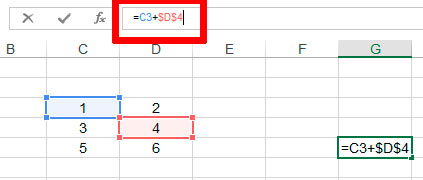
Icon „dolar“ permite fixarea celulei în Excel
În practică, această caracteristică înseamnă că formula poate fi stabilită numai în parte:
- În cazul în care este în valoare de $ numai la literele - o formulă va fi fixat în poziție orizontală (de rânduri).
- În cazul în care este în valoare de $ numai la numere - formula va fi fixat pe verticală (coloana)
Caracteristici ale formulelor fixe în MS Excel
Desigur, s-ar putea părea procedură foarte obositoare de aranjament „dolari“ pe foaia. Acest lucru este adevărat, astfel încât dezvoltatorii de programe ar trebui să automatizeze această procedură. Încercați atunci când intră apăsați formule de celule F4 un buton de tastatură. Vei observa o caracteristică interesantă:
De asemenea, s-ar putea fi interesat: